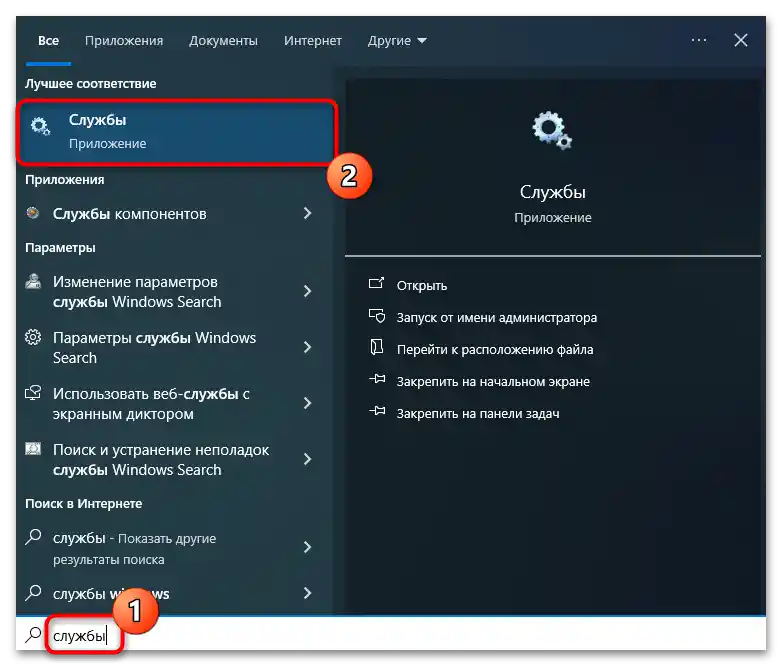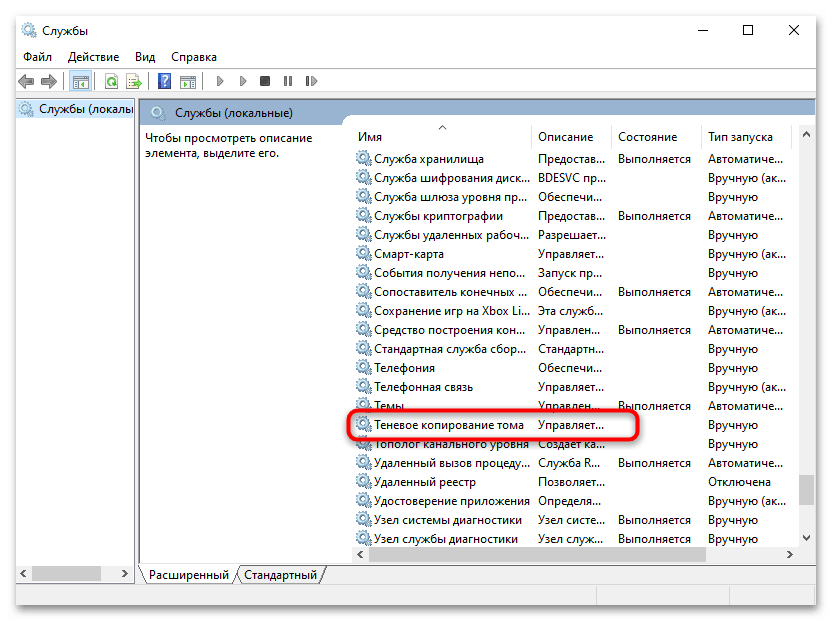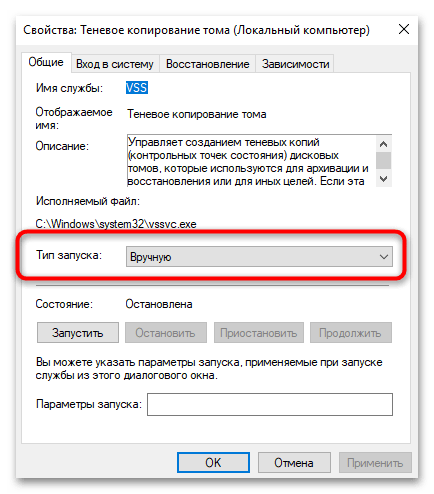Zawartość:
Sposób 1: Okno "Właściwości systemu"
Najłatwiej włączyć i skonfigurować ochronę systemu w Windows 10 za pomocą graficznego menu, otwierając okno z wymaganymi parametrami. Pozwala to zarówno aktywować główną funkcję, jak i samodzielnie określić ilość pamięci, która będzie zarezerwowana dla przyszłych punktów kopii zapasowej. Przyjrzyjmy się bliżej tej metodzie w następnej instrukcji.
- Kliknij prawym przyciskiem myszy na "Menu Start" i z pojawiającego się menu kontekstowego wybierz opcję "Uruchom".
- Użyj polecenia
sysdm.cpl, aby przejść do wymaganego okna z parametrami. - Przejdź do zakładki "Ochrona systemu" i sprawdź aktualny stan dostępnych dysków. Jeśli ochrona jest już włączona, można jedynie ustawić odpowiedni rozmiar przydzielonej pamięci.
- Aby włączyć i skonfigurować ochronę systemu, kliknij przycisk z odpowiednią nazwą pod głównym blokiem.
- Zaznacz pole przy opcji "Włącz ochronę systemu".
- Przesuń suwak "Maksymalne wykorzystanie" w prawo, aby określić dostępne ilości pamięci, które będą przydzielone do ochrony systemu podczas tworzenia kopii zapasowych.
- Przed wyjściem z głównego okna nie zapomnij zastosować zmian.Teraz Windows 10 od czasu do czasu będzie tworzyć punkty przywracania, co pozwoli cofnąć niepożądane zmiany i przywrócić stan komputera, jeśli zajdzie taka potrzeba.
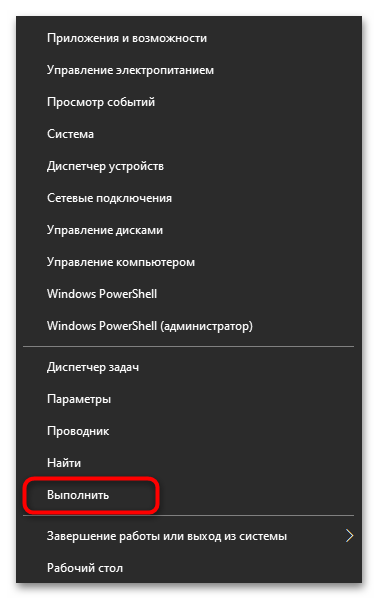
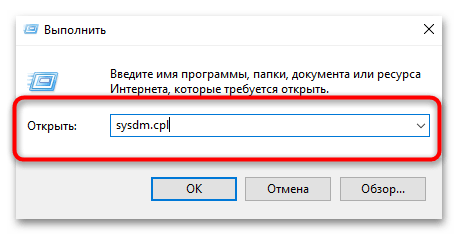
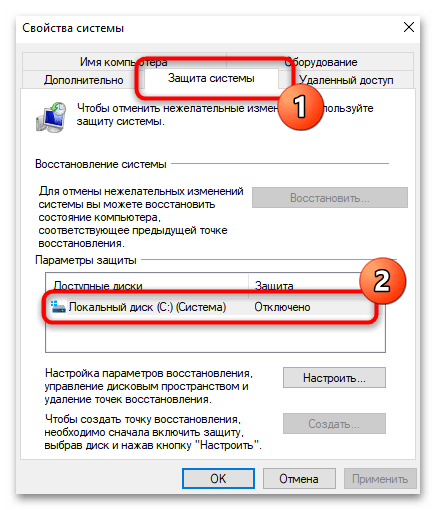
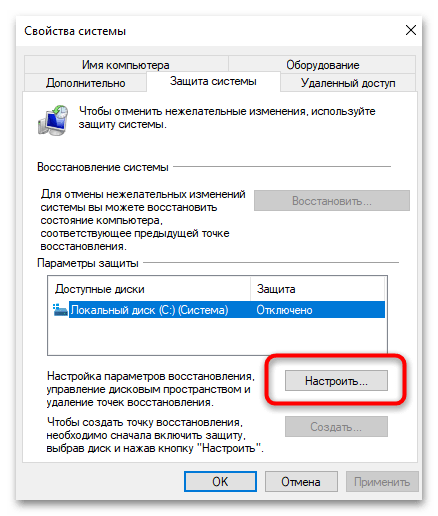
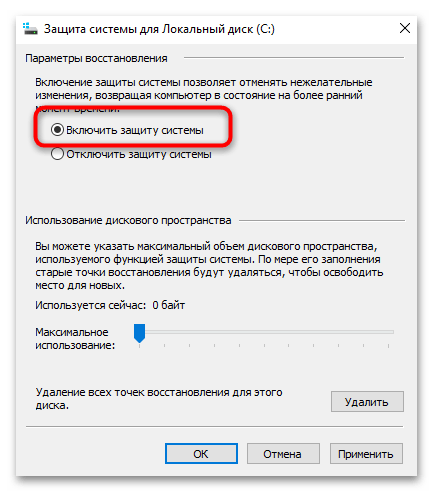
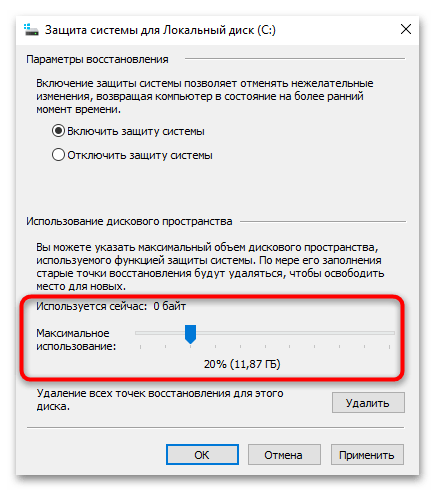
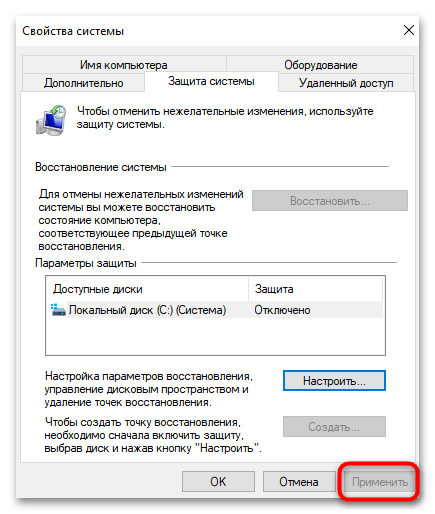
Sposób 2: "PowerShell"
Jeśli jesteś gotów użyć konsoli do przyspieszenia konfiguracji ochrony systemu, możesz skorzystać z "PowerShell". Za pomocą dwóch prostych poleceń najpierw należy aktywować samą opcję zapisywania kopii zapasowych, a następnie określić procent przestrzeni, która będzie przeznaczona na te pliki ze starym stanem systemu operacyjnego. Wystarczy powtórzyć wszystkie opisane poniżej kroki, aby zmiany weszły w życie.
- Kliknij prawym przyciskiem myszy na "Start" i wybierz opcję "Windows PowerShell (administrator)", aby uruchomić konsolę jako administrator.
- Wprowadź polecenie
enable-computerrestore -drive "c:". Jeśli litera dysku do tworzenia kopii zapasowych jest inna, zamień ją na swoją. - Teraz należy ustawić procent przestrzeni, ponieważ domyślnie wynosi on 0%. W tym celu użyj polecenia
vssadmin resize shadowstorage /on=c: /for=c: /maxsize=10%. - Po jego aktywacji pojawi się powiadomienie o pomyślnym zmianie rozmiaru wolumenu przechowywania kopii zapasowych.Na tym etapie możesz zamknąć konsolę i dalej korzystać z systemu, wiedząc, że teraz są tworzone kopie zapasowe.
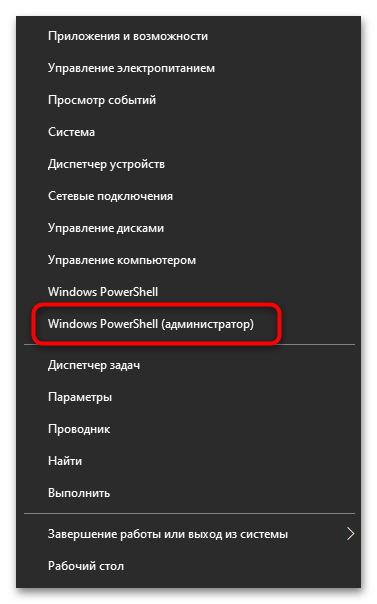
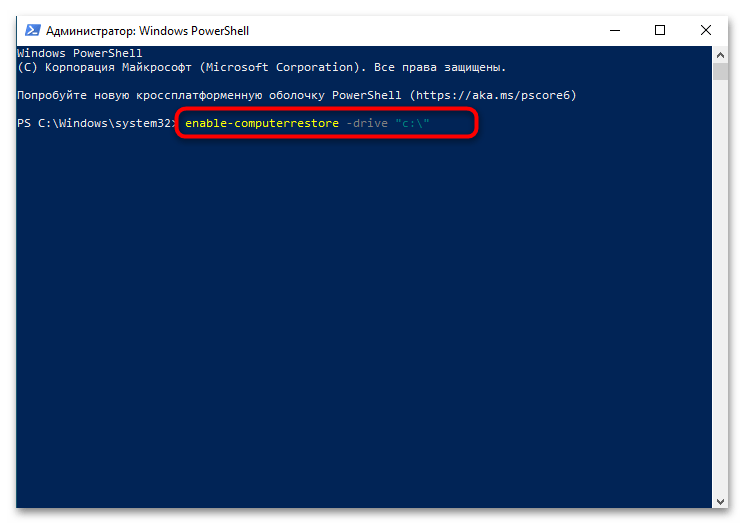
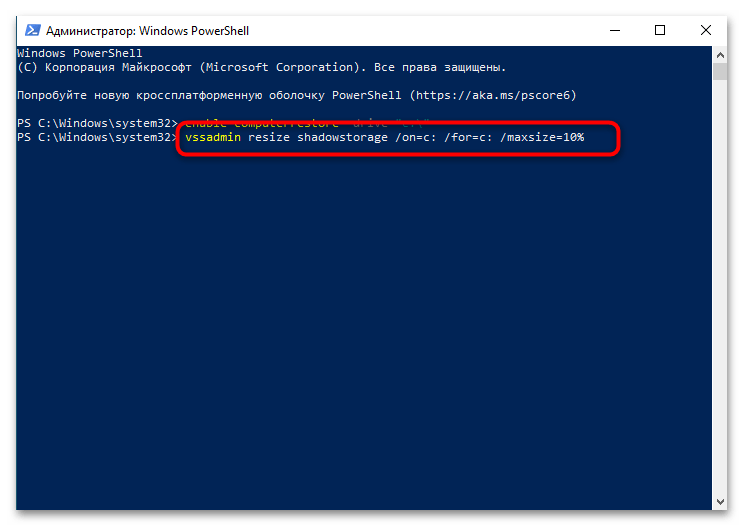
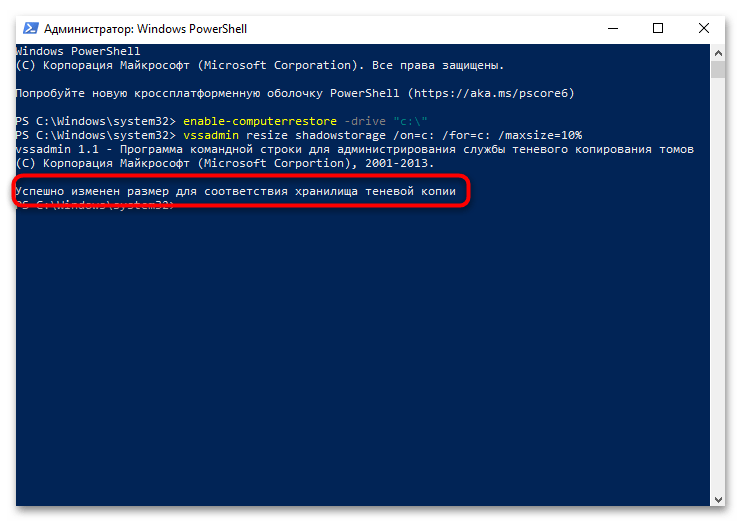
Metoda 3: "Edytor lokalnych zasad grupy"
Następna metoda będzie odpowiednia dla tych użytkowników, którzy mają zainstalowany system Windows 10 Pro lub Enterprise, ponieważ tylko w tych wersjach jest dostęp do "Edytora lokalnych zasad grupy". Jeśli nie uda się go uruchomić lub już wiesz, że twój Windows 10 nie obsługuje tego komponentu, od razu przejdź do wykonania następnej metody z użyciem edytora rejestru, co przyniesie podobny rezultat.
- Aby przejść do "Edytora lokalnych zasad grupy", uruchom narzędzie "Uruchom" i wpisz polecenie
gpedit.msc, a następnie aktywuj je, naciskając klawisz Enter. - W nowym oknie rozwiń blok "Konfiguracja komputera", następnie folder "Szablony administracyjne", w nim otwórz "System" i wybierz "Przywracanie systemu".
- Znajdź tutaj opcje "Wyłącz konfigurację" i "Wyłącz przywracanie systemu". Ich wartości powinny być ustawione na "Nieokreślona".
- Jeśli tak nie jest, kliknij dwukrotnie lewym przyciskiem myszy na parametrze i samodzielnie ustaw tę wartość. Zastosuj zmiany i uruchom ponownie komputer.
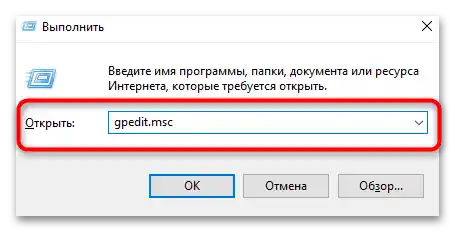
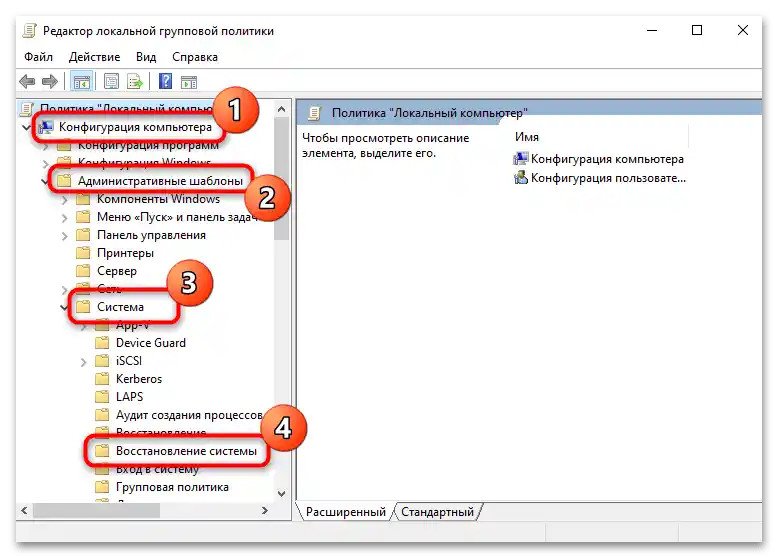
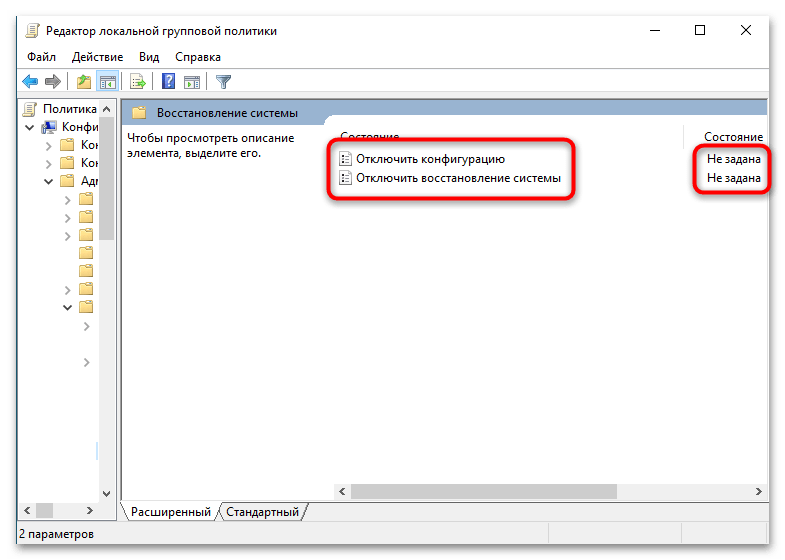
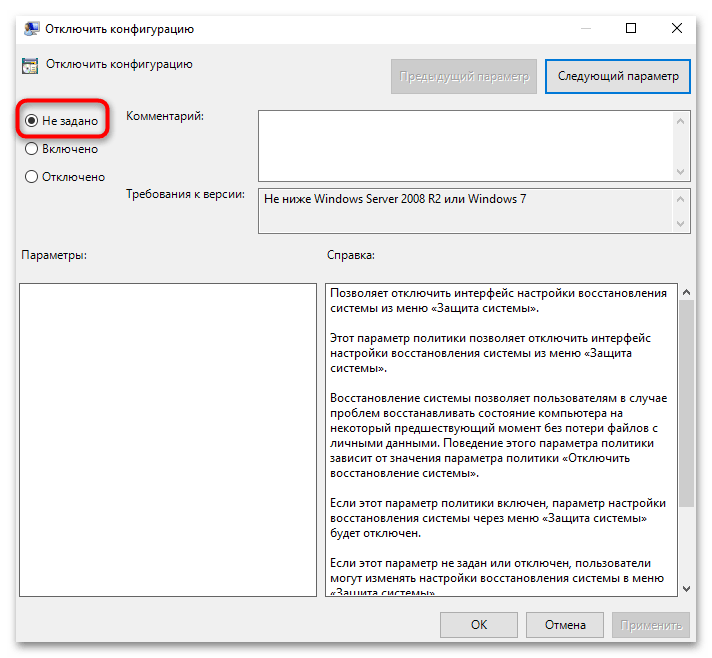
Ta metoda pozwala rozwiązać sytuację, gdy przycisk "Skonfiguruj", o którym mowa w Metodzie 1, jest nieaktywny. Po wprowadzeniu zmian i ponownym uruchomieniu systemu operacyjnego spróbuj ponownie otworzyć graficzne menu lub skorzystać z "PowerShell", aby aktywować ochronę systemu.
Metoda 4: "Edytor rejestru"
Wprowadzenie zmian w rejestrze pozwala osiągnąć ten sam efekt, co edytowanie lokalnych zasad. Warto skorzystać z tej metody w przypadkach, gdy przy próbie dostępu do ustawień właściwości systemu przycisk aktywacji ochrony okazał się niedostępny.Wtedy trzeba będzie znaleźć lokalizację, w której mogą być przechowywane parametry blokujące funkcję, i usunąć je, aby naprawić sytuację.
- Otwórz "Start", przez wyszukiwanie znajdź "Edytor rejestru" i uruchom tę aplikację.
- W nim przejdź do ścieżki
HKEY_LOCAL_MACHINESOFTWAREPoliciesMicrosoftWindows NT. - W końcowym katalogu powinieneś znaleźć sekcję o nazwie "SystemRestore". Jeśli jest obecna, możesz usunąć wszystkie zawarte w niej parametry lub usunąć samą sekcję, klikając na nią prawym przyciskiem myszy i wybierając odpowiednią opcję.
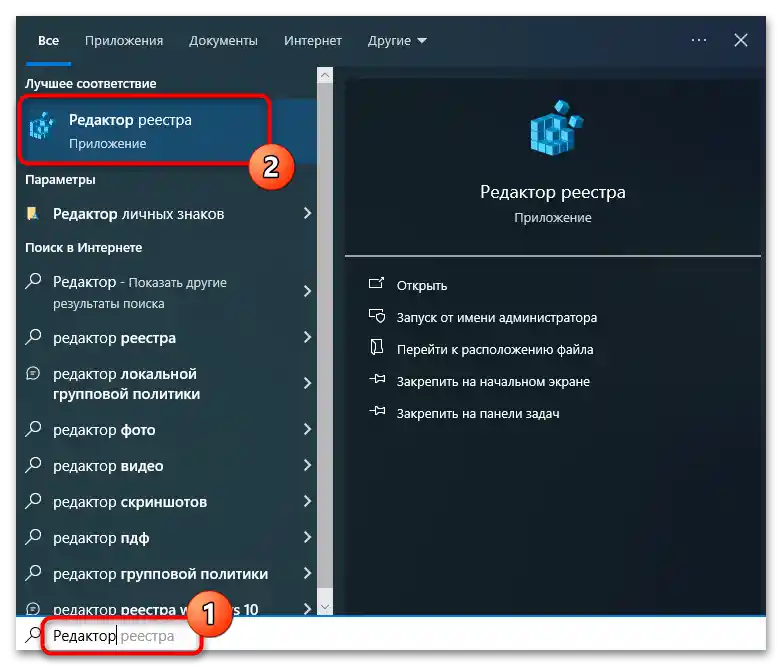
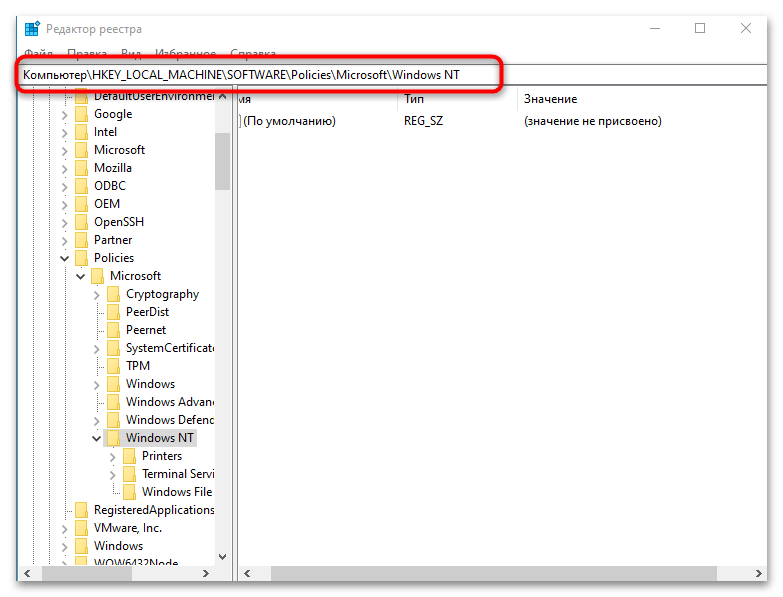
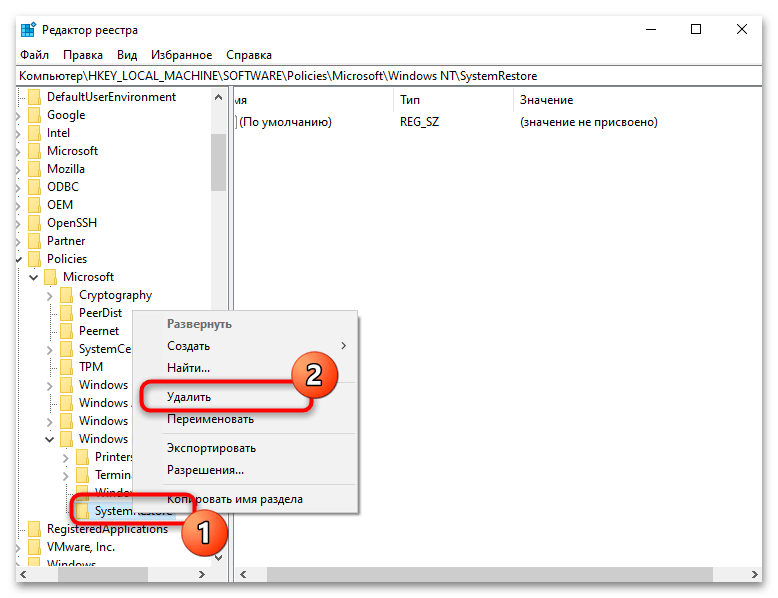
Rozwiązanie błędu 0x81000202
Najczęstszy błąd, który pojawia się podczas próby włączenia ochrony systemu, ma kod 0x81000202. W większości przypadków oznacza to, że usługa kopiowania w tle nie działa. Jednak ta informacja będzie również w samym powiadomieniu o błędzie w Windows 10.
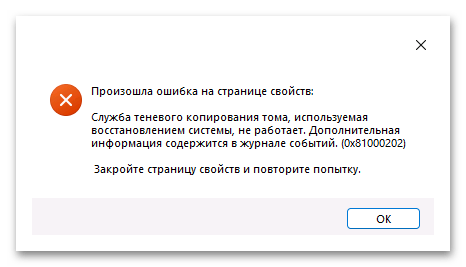
Z tego można wywnioskować, że należy sprawdzić usługę. Jeśli jest rzeczywiście wyłączona, a w większości przypadków tak będzie, trzeba ją odpowiednio skonfigurować, zastosować zmiany i sprawdzić, czy po tym uda się aktywować ochronę systemu.
- Przez wyszukiwanie w "Menu Start" znajdź "Usługi" i uruchom to narzędzie.
- Tutaj znajdź usługę o nazwie "Kopiowanie w tle" i dwukrotnie kliknij na nią lewym przyciskiem myszy, aby otworzyć okno właściwości.
- Ustaw typ uruchomienia na "Ręcznie" i zastosuj zmiany. Spróbuj ponownie włączyć ochronę systemu.